Maneira mais fácil de exportar contatos do Outlook para Excel/CSV
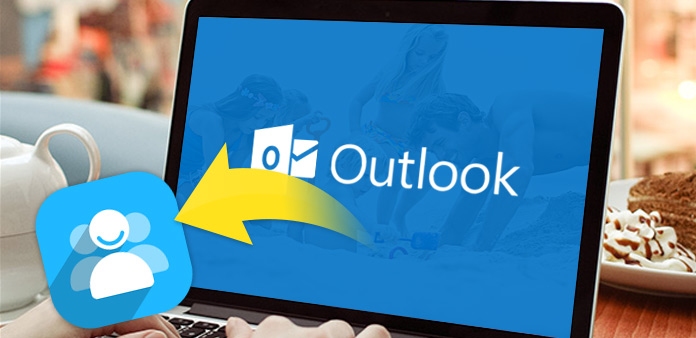
Por que precisamos exportar os contatos do Outlook
Você pode estar acostumado a usar o software Outlook e armazenar o recurso mais valioso nele, como informações de contatos.
Se você deseja exportar seus contatos do Outlook como arquivo do Excel para salvá-lo em seu computador. Ou se você tem medo de travar o seu computador e perder seus contatos do Outlook, você pode pensar em fazer backup de seus contatos do Outlook em outra conta. Todas essas perguntas precisam resolver "Como exportar contatos do Outlook"?
Exportar seus contatos para o Excel ou um formato reconhecido pela maioria dos outros programas e serviços de email como o CSV é bastante simples. O próximo artigo mostrará as etapas detalhadas para demonstrar como exportar os contatos do Outlook facilmente.
Como exportar contatos do Outlook
Exportar contatos do Outlook para o Excel e CSV perfil é uma maneira de manter ou fazer backup de contatos, também é fácil de importá-lo para outro aplicativo para backup. Então você não precisa digitar as informações dos contatos repetidas vezes.
Parte 1: Exportar contatos do Outlook para o Excel (Take Outlook 2010 por exemplo)
- 1, Inicie o 2010 do Outlook, clique na guia "Arquivo" e escolha "Opções".
- 2, Em seguida, ele mostrará uma caixa de diálogo pop-up chamada "Opções do Outlook", clique em "Avançado" na interface esquerda e clique em "Exportações"na interface certa.
- 3, Irá mostrar-lhe o diálogo "Import and Export Wizard" (Assistente de Importação e Exportação). Selecione a opção "Exportar para arquivo" de todos os itens. Depois de terminar de escolher, clique no botão "Next".
- 4, Em seguida, ele irá abrir uma caixa de diálogo para escolher o formato de arquivo específico. Você pode selecionar "Microsoft Excel 97-2003"que você precisava, vá no botão" Next ".
- 5, o próximo passo é selecionar pasta para exportar, selecione "Contactos"da lista de exibição. E vá" Próximo ".
- 6, Quando você precisa selecionar o caminho para salvar seus contatos exportados, você pode clicar no botão "Browse" para determinar sua pasta de destino.
- 7, quando salvar os contatos exportados do Outlook, haverá uma caixa de diálogo pop-up para lembrá-lo de escrever "Nome do arquivo", digite o nome do seu arquivo e clique em" OK "botão. Em seguida, ele irá retornar para a janela anterior, que solicita que você escolha o caminho para salvar os contatos exportados do Outlook, clique em" Avançar ".
- 8. Em seguida, ele se transforma na janela anterior, que lembra "Exportar contatos da pasta: Contatos", clique no botão Concluir. Agora, um arquivo do Excel com informações de contatos do Outlook é exportado.
Observação: Se você quiser personalizar manualmente o mapa sozinho, clique no botão "Mapear campos personalizados". Clique no botão "Limpar mapa" para remover todos os valores no painel direito. E então você deve escolher seu próprio valor na coluna da esquerda. Assim como as instruções dadas na caixa de diálogo: "Você precisa arrastar os valores do arquivo de origem à esquerda e soltá-los no campo de destino apropriado à direita". Quando terminar todas as configurações, clique no botão OK.
Adição: Se você estiver usando o Outlook 2007, a interface será um pouco diferente com o Outlook 2010. Assim, a obtenção de contatos do Outlook exige um conjunto diferente de cliques.
Quando você inicia o Outlook 2007, primeiro vá para a guia "Arquivo" e escolha "Importação e Exportação"na lista suspensa. Selecione" Exportar para um arquivo "na caixa de diálogo pop-up que chamou" Import and Export Wizard ". Em seguida, as próximas etapas são as mesmas que exportar o arquivo de contatos do Outlook2010.
Depois de exportar os contatos do Outlook para o Excel com êxito, você pode mantê-lo no seu computador para fazer backup ou compartilhar com seus amigos facilmente.
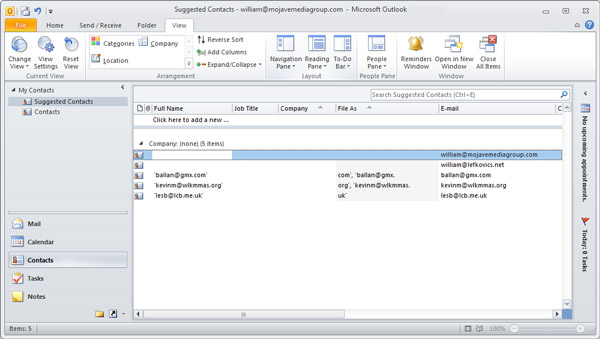
Parte 2: Exportar contatos do outlook para CSV
Observação: Ao exportar seus contatos do Outlook para CSV, algumas etapas são as mesmas que exportar contatos do Outlook para o Excel, você pode seguir as etapas acima. Mas há diferenças de bits na escolha do arquivo de saída.
Quando você entra na caixa de diálogo "Exportar para um arquivo", você precisa selecionar "Comma Separated Values (Windows)"que também é conhecido como um arquivo CSV em vez de escolher" Microsoft Excel 97-2003 ". Além disso, as próximas etapas são as mesmas descritas acima.
Isso é tudo! Você pode exportar todos os contatos do Outlook para o Excel ou CSV por este método simples.

- Se você exportou seus contatos do Outlook com êxito, você precisa exportar seus contatos do iPhone para backup?
- Este software pode ajudá-lo a transferir seus contatos do iPhone / iPad / iPod, músicas, fotos, vídeos e mais dados entre o dispositivo iOS do computador diretamente.







